Amazonの使い方!会員登録から買い物する方法まで解説!
皆さんはショッピングサイトのAmazonの会員登録方法や使い方を知っていますか?Amazonは登録しておくと、非常に便利なサービスを受けることができます。そこで今回はAmazonの使い方や会員登録方法から買い物するまでを解説します。

目次
- 1Amazonの使い方~買い物の流れ~
- ・会員登録する
- ・購入する商品を選ぶ
- ・支払い方法を選ぶ
- ・配送オプションを選ぶ
- ・配達先を選ぶ
- ・商品の到着を待つ
- 2Amazonの使い方~登録前に知っておくべき情報~
- ・登録料は無料
- ・メールアドレスが必要
- ・クレジットカードは不要
- ・登録情報は変更できる
- ・登録は解除できる
- 3Amazonの使い方~注意点~
- ・会員登録の年齢制限について
- ・Amazonの安全性について
- 4Amazonの使い方~会員登録方法~
- ・アカウントを作成する
- ・アカウント作成に必要な情報
- ・アカウント作成の手順
- 5Amazonの使い方~支払い方法~
- ・ATM払い
- ・コンビニ払い
- ・電子マネー払い
- ・クレジットカード
- ・代金引換
- ・Amazonギフト券払い
- ・Amazonポイント
- ・パートナーポイント
- ・携帯決済
- ・アマゾン通貨換算
- ・プリペイドカード
- 6Amazonの使い方~配送先~
- ・自宅
- ・宅配業者の営業所
- ・コンビニ
- 7Amazonプライムの使い方~メリット~
- ・アマゾンプライムとは
- ・アマゾンプライムの特典
- 8Amazonプライムの使い方~月会費/年会費~
- ・Amazonプライム
- ・Prime Student
- 9Amazonプライムの使い方~支払い方法~
- ・クレジットカード
- ・携帯決済
- ・Amazonギフト券
- ・パートナーポイントプログラム(JCBのOki Dokiポイント)
- 10Amazonプライムの使い方~会員登録方法~
- ・Amazonプライム会員登録の手順
- ・Amazonプライム家族会員を登録できる
- ・Prime Student会員登録の手順
- 11Amazonプライムの使い方~注意点~
- ・Amazonプライム会員登録後に未納料金がある場合
- ・Amazonプライム会員登録をキャンセルする場合
- ・合わせて読みたい!Amazonに関する記事一覧
Amazonの使い方~買い物の流れ~
本記事ではAmazonの使い方や、会員登録方法から買い物方法までを見ていきたいと思います。まずはAmazonで商品を購入する、買い物の流れです。実際にAmazonに会員登録をした際にどのような方法で買い物をすればわからない方も…。
そこでここではAmazonで会員登録をした後にどのような方法で買い物をするのかについて紹介していきたいと思います。
会員登録する
初めてAmazonを利用する場合、まず『Amazon ショッピングアプリ』をスマホやタブレットにインストールしておきましょう。そして会員登録をします。会員登録の方法は後述します。
購入する商品を選ぶ
会員登録ができたら、さっそくAmazonで買い物してみましょう。検索フィールドに購入したい商品のキーワードを入力して、お目当ての商品を検索しましょう。
今回は『コーヒー』で検索してみました。キーワードに関連する商品が表示されます。
検索結果は、表示件数を絞ったり、並べ替えたりすることができます。右上の絞り込み ∨をタップすると、フィルタ項目の一覧が表示されます。価格順や評価順など基本的な並び替えや、Amazonプライム対象商品のみ表示する機能などがあります。
購入したい商品をタップすると、詳細情報が表示されます。
数量を選択した上で『カートに入れる』をタップします。
すると『カートに追加』と表示されます。この時点では、まだ注文は確定していません。さらに他の商品をカートに追加することもできます。買いたい商品をカートに追加し終えたら、画面右上のカートアイコンをタップしましょう。
支払い方法を選ぶ
画面が切り替って、カートに入っている商品が確認できます。不要な商品がカートに入っている場合、削除しましょう。カート内が買いたい商品だけであれば、レジに進むをタップしてください。
初めてAmazonを利用する場合、ここで配送先の住所を入力します。『新しいお届け先住所を入力』画面で、氏名と郵便番号、住所、電話番号を入力して次に進むをタップしてください。
支払い情報を入力します。クレジットカードを使っているのであれば、クレジットカード払いが最もお手軽な支払い手段でしょう。新しいお支払い方法を追加からクレジットカードを支払い手段として追加できます。
配送オプションを選ぶ
初めてAmazonを利用する場合、この時点で配送オプションを選択します。今回は通常配送を選んで、次に進むをタップします。配送オプションは『通常配送』だけでなく、『お急ぎ便』や『当日お急ぎ便』、『お届け日時指定便』などを選択できることがあります。
配達先を選ぶ
Amazonに登録した住所から、商品の配達先を指定しましょう。
商品の到着を待つ
Amazonで購入しようとしている商品の注文内容や支払い方法、お届け予定日、お届け先住所などが表示されます。
問題なければ注文を確定するをタップして、注文は完了です。あとは商品の到着を待つだけです。
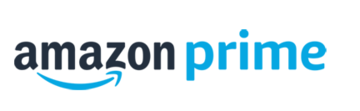 Amazonプライムの会員特典とメリット!年会費・支払い方法は?
Amazonプライムの会員特典とメリット!年会費・支払い方法は?Amazonの使い方~登録前に知っておくべき情報~
さて、先ほどまではAmazonで商品の買い物を行う流れについて簡単に説明をしていきました。会員登録方法は詳しく後述していきたいと思いますが、その前にAmazonの使い方として知っておくべきことがあります。それは会員登録についてです。
ではAmazonで会員登録をする際に知っておくべき情報をご紹介します。
登録料は無料
まず、Amazonで会員登録をするのにお金はかかるのか?という疑問をお持ちの方がいるでしょう。会員登録にお金は一切かかりません。無料でAmazonに登録できます。また、通常の会員になるのに年会費や月額料金はかかりません。
メールアドレスが必要
Amazonの会員登録に必要なものとしてはメールアドレスだけです。クレジットカードなどは必要ありません。
クレジットカードは不要
ちなみにAmazonではクレジットカードやキャッシュカードがなくても使えます。Amazonには様々な支払い方法があります。コンビニで現金で支払うことなんかもできます。
登録情報は変更できる
Amazonの会員登録者情報はいつでも変更することが可能です。名前、Eメールアドレス、パスワードのいずれも変更可能です。また、配送先住所やクレジットカード情報などもいつでも変更することができます。
登録は解除できる
Amazonをもう利用しなくなった場合、そのままアカウントを放置していても問題ありませんが、個人情報保護等のためにアカウントを削除したい場合、退会することをおすすめします。Amazonの退会の手続きを行いましょう。
 Amazonプライムビデオをテレビで見る方法全まとめ!わかりやすく解説
Amazonプライムビデオをテレビで見る方法全まとめ!わかりやすく解説Amazonの使い方~注意点~
ここまではAmazonの使い方や買い物の方法について紹介していきました。簡単でしたね。しかし、そんなAmazonにも注意点があります。えっ?注意点なんてあるの?と思う方もいるでしょう。実は注意点があるのです。どのような注意点なのでしょうか。
そこでここではAmazonの使い方として注意点について説明します。
会員登録の年齢制限について
Amazonの使い方の注意点は年齢制限です。実はAmazonの利用規約では『20歳以上の成人のみが商品を購入できる』ことになっています。そのため、未成年の会員登録はAmazonではできないので、注意点として覚えておきましょう。
Amazonの安全性について
続いてのAmazonの注意点は安全性です。Amazonでの安全性は良いでしょう。トラブルも少なく安全性は非常に高く商品が届かないということもありません。また、電話などのお客様サポート体制もしっかりしています。安心して会員登録してOKだと思います。
しかし、注意点としてAmazonの安全性は守られていますが、まれにAmazonを装った詐欺などがあります。Amazon自体は安全性は高いのですが詐欺などがあるという注意点を覚えておきましょう。
 Amazonプライムビデオの見方・使い方まとめ【iPhone/Android/PC】
Amazonプライムビデオの見方・使い方まとめ【iPhone/Android/PC】Amazonの使い方~会員登録方法~
ここまではAmazonの使い方として、注意点や安全性について紹介しました。確かに安全性というのは非常に気を付けなければならないですね。いくら、Amazonの安全性が良いとしてもAmazonを装った詐欺などがありますから気を付けましょう。
さて、ここからは早速Amazonの使い方として会員登録方法を紹介していきたいと思います。
アカウントを作成する
まず、Amazonの使い方として会員登録をするにあたってアカウントの作成が必要になります。アカウントを作成することで支払い情報や住所も登録できます。
アカウント作成に必要な情報
Amazonのアカウント作成に必要な情報は以下のものになります。
- 名前
- フリガナ
- メールアドレス
- パスワード
名前
Amazonに登録する名前は本名でも良いですが、ニックネームでも大丈夫です。ただし、商品の配送先住所を指定するときに、商品が届くような名前を入力することになります。
フリガナ
ふり仮名はカタカナで入力します。
メールアドレス
メールアドレスはYahoo!やGmailでも、携帯電話のアドレスでもなんでも大丈夫です。迷惑メールやしつこいメルマガが届くことはないのでご安心ください。
パスワード
パスワードは半角英数字で6文字以上の文字列にしましょう。同じものを2回入力します。
アカウント作成の手順
では早速アカウントをAmazonで作成していきましょう。Amazonのアカウント作成方法をスマホの場合と、パソコンの場合で説明します。
パソコンの場合
まずはAmazonのトップページにいきましょう。
画面の上の方にある『アカウントサービス』というところをクリックします。
サインイン画面が表示されるので、下の方にある『Amazonアカウントを作成』をクリックします。
アカウントの作成画面が開きます。上から順番に必要な情報を入力していきましょう。
全ての空欄を埋められたら、1番下の『Amazonアカウントを作成』をクリックします。するとAmazonのトップページが開くはずです。これで会員登録は完了しています。
スマホの場合
続いてスマホの場合のAmazonの会員登録方法です。まずは、Amazonのトップページにアクセスします。
画面を下に少しスライドさせると、『アカウントを作成』ボタンがあります。
ログイン画面が表示されたら、『新しいAmazonアカウントを作成』を選びましょう。
氏名、フリガナ、Eメールアドレス、パスワードを記入後、『Amazon新規登録』をタップします。
登録後は画面がトップページに切り替わります。これで会員登録完了です。
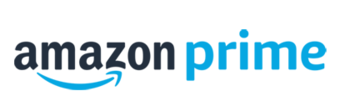 Amazonプライムビデオは家族で共有できる?同時視聴する方法は?
Amazonプライムビデオは家族で共有できる?同時視聴する方法は?Amazonの使い方~支払い方法~
ここまではAmazonの使い方として、注意点や安全性について紹介しました。確かに安全性というのは非常に気を付けなければならないですね。いくら、Amazonの安全性が良いとしてもAmazonを装った詐欺などがありますから気を付けましょう。
さて、Amazonの会員登録が済んだら今度は支払い方法を見ていきたいと思います。
ATM払い
ATMの支払い方法は、特定の金融機関のPay-easy(ペイジー)ロゴがあるATMでお支払いいただけます。利用可能な金融機関は、以下のURLの『ATM(ペイジー経由)』にある金融機関になります。
コンビニ払い
このお支払い方法が利用できるコンビニエンスストアは以下の通りです。
- セブン-イレブン
- ローソン(ローソン・スリーエフ)
- ミニストップ
- ファミリーマート(サークルKサンクス)
- デイリーヤマザキ、ヤマザキデイリーストア
- セイコーマート
電子マネー払い
Amazonでは以下の電子マネーが利用可能です。
- 楽天Edy(Edyカード、Edyアプリ利用おサイフケータイに対応)
- Suica(Suicaインターネットサービス、モバイルSuicaに対応)
- iD(FeliCa搭載のおサイフケータイからのお支払いのみ対応)
- JCB PREMO
クレジットカード
Amazon.co.jp でのご注文には、クレジットカードおよびデビットカードの利用が可能です。
- Visa
- Mastercard
- American Express
- Diners Club
- JCB
- 銀聯(クレジットカードのみ利用可)
代金引換
代金引換は、商品のお届け時に配送業者が代金を回収する支払い方法です。 配送料や代引手数料を含む合計金額は、商品のお届け時に配送業者に現金でお支払いください。代金引換をご指定の場合、発送ごとに代引手数料324円(税込)がかかります。
Amazonギフト券払い
ギフト券を現金払いすることで、Amazonでクレジットカードなしでお買い物ができます。また、クレジットカードでお買い物した場合に支払金額に応じて付与されるポイントと同様に、現金のお支払いも額に応じてポイントが付与されます。
Amazonポイント
Amazonで買い物をすると、Amazonポイントが付与されます。貯まったAmazonポイントは、Amazonでの買い物に1ポイント=1円換算で使用できます。
パートナーポイント
Amazonのお支払いの場面で見る『パートナーポイント』。これは、JCBカードのOkiDokiポイントを利用するシステムのこと。JCBには、JCB運営のポイント優待サイト、OkiDokiランドというのがあります。
このOkiDokiランドを経由してAmazonなどでお買い物すると、通常よりさらにポイントが貯まりやすくなります。この貯まったOkiDokiポイントをAmazonで直接使えるのがパートナーポイントです。このパートナーポイントも領収書を発行できます。
携帯決済
Amazonで携帯決済を利用すると、Amazon.co.jpでの商品購入代金を、月々の携帯料金と一緒に支払うことができます。
- docomo (d払い)
- au (auかんたん決済)
アマゾン通貨換算
アマゾン通貨換算では、対応しているAmerican Express、MasterCard、Visaのクレジットカードを使って購入する場合、外貨で支払うことができます。
プリペイドカード
クレジットカードと同じように決済ができるプリペイドカード(Visa プリペイドカード、Vプリカ、au WALLETプリペイドカードなど)も利用できます。ご利用時の暗証番号の入力は不要です。
 Amazonプライムビデオの解約・退会方法と注意点
Amazonプライムビデオの解約・退会方法と注意点Amazonの使い方~配送先~
ここまではAmazonの使い方として、注意点や安全性について紹介しました。確かに安全性というのは非常に気を付けなければならないですね。また、Amazonの会員登録方法についても紹介しました。続いては配送先です。
自宅
Amazonでは、アカウントに住所を複数登録することができ、注文の際に好きな送付先を選択することができます。自宅の他にも、実家の住所などを登録しておくと何かと便利です。
宅配業者の営業所
Amazonでは自宅だけではなくヤマト配送センターで受け取ることもできます。
コンビニ
Amazonではコンビニに送ることもできます。自宅の住所を必ずしも登録する必要はありません。コンビニの店員さんに商品の中身が知られることはありません。
 ChromecastでAmazonプライムビデオをテレビ視聴する方法
ChromecastでAmazonプライムビデオをテレビ視聴する方法Amazonプライムの使い方~メリット~
Amazonでは退会することもできます。必要がなくなったら退会するという手段もとれますが、実はAmazonではAmazonプライムというものもあります。そのため、退会するにはもったいないと筆者は思います。
もしAmazonを退会しようと考えているのであればAmazonプライムを見てからにしましょう。
アマゾンプライムとは
Amazonの有料会員サービス『Amazonプライム』は年間料金(年会費)4,900円または月間料金400円の支払いでたくさんの会員特典を受けられます。商品配達時の送料無料をはじめ、人気のドラマや映画が見放題のPrime Videoも視聴することが可能です。
また、年会費を払っていれば1時間以内で商品が届くPrime NowなどAmazonプライム会員ならではの特典が豊富なのが特徴です。
アマゾンプライムの特典
Amazonプライムには以下の特典があります。
- 無料の配送特典
- 特別取扱商品の取扱手数料が無料
- Prime Now
- Prime Video(Prime Videoチャンネル)
- Prime Music(Amazon Music Unlimited)
- Amazon Photos
- プライム・ワードローブ
- Amazonパントリー
- プライム会員限定先行タイムセール
- Kindleオーナーライブラリーの利用
- Prime Reading
- ベビー用おむつとおしりふきの15%割引
- Twitch Prime
- 家族と一緒に使い放題
- プライムペット
- Prime限定価格
無料の配送特典
Amazonプライム会員の一番のメリットは配送がお得になる点です。基本的にAmazonが販売元である場合は、配送料が無料になります。特に日時指定ができるのがありがたいです。平日はほとんど家にいないので、入会前は高確率で不在票がポストイン。
Amazonライムに入っておけば再配達の依頼をするのが面倒ですし、再配達する配送業者の手間を考えると時間指定しておきたいですね。時間指定も年会費を払っておけば無料で行えるので嬉しい点かと思います。
特別取扱商品の取扱手数料が無料
家電やペットボトルといった重い荷物の購入時に発生する特別取扱商品手数料(360円)が無料になります。店舗で買って持ち帰るのが大変な大型商品でも、気軽にAmazonから購入できます。
Prime Now
今回紹介しているAmazonプライム会員が利用できるアプリの中で一番新しいサービスである『Prime Now』。 この特典は、なにかというと1時間配送をしてくれるサービスになります。Amazonプライムは当日お急ぎ便を利用することができますよね。
しかし、Prime Nowを使えばその配送方法より断然早く商品が届くのです。
Prime Video
実はAmazonプライムビデオではプライム会員になると動画は見放題のサービスなのです。それだけではなくダウンロード視聴機能もあります。ダウンロード視聴をすることによって『インターネットの環境がなくても視聴できる』というメリットが。
つまりネット環境を使わないオフライン再生で動画を視聴できるのがAmazonプライムビデオの魅力の一つでもあります。他にもAmazonプライムビデオ以外にも色んな動画配信サービスがありますがダウンロード視聴の機能はAmazonプライムビデオならでは。
Prime Videoチャンネル
Amazon Prime Videoチャンネルは、Amazonの動画配信サービスの1つ。2018年6月14日から日本でサービスを開始しました。38チャンネルがあり、映画、ドラマ、スポーツ、ニュース、趣味・実用、音楽、エンタメなどの幅広いジャンルがあります。
ちなみに、Amazonプライム会員(Amazonプライム、Prime Student)の人しか加入できないので、会員以外の人はみたくても視聴できません。なので、位置づけとしてはAmazonプライム・ビデオのオプションサービスといえます。
Prime Music
Amazonプライム会員なら100万曲以上の楽曲や数百のプレイリスト、そしてプライムラジオが聴き放題になるのがPrime Musicです。ラインナップは洋楽がメインです。ただ、数千万の曲数を誇るSpotifyやApple Musicなんかに比べると少ないです。
Amazon Photos
Amazonプライムフォトも年会費を払っている分また便利なAmazonプライムの特典の一つです。この特典はアプリがあることで、同じAmazon Drive内に保存された画像をスマホでもパソコンでも共有できるようになります。
容量無制限で画像や写真を保存しておけるので、写真を撮るのが好きな方や家族の写真を保存しておくのには使い勝手抜群の手放せないアプリです。Amazonプライムの年会費でこのサービスも使えるのは安いですね。
プライム・ワードローブ
Amazonは2017年、購入前にお試しできるサービスをスタートしました。支払いをしなくても商品を注文し、無料で試着できるサービスです。『Prime Wardrobe(プライムワードローブ)』と呼ばれるこのサービスは当初、招待制でした。
現在は全てのプライム会員が利用できます。
Amazonパントリー
Amazonパントリーは年会費を払っていると使えます。日用品や食品を少量から購入できるAmazonプライム会員限定サービスです。インターネットの場合、箱買いしなくてはいけなかったり、少量でも箱がいっぱい届いたりと煩雑な場合が多いです。
しかし、この特典を使えば、少量かつ一箱でまとまって届きます。ダンボールがかさばることなく、普段スーパーで買うような感覚で購入できます。Amazonパントリーを利用する場合は、配送料が390円かかります。
プライム会員限定先行タイムセール
Amazonでは、毎日タイムセールが行われています。Amazonプライム会員は、対象商品に限り通常より30分早く参加できます。対象商品はだいたい半分くらいです。タイムセールは早い者勝ちですから、人気商品はすぐに売り切れてしまいます。
Kindleオーナーライブラリーの利用
『Amazon』と『電子書籍』と聞いたら真っ先に思い浮かぶのは『Amazonkindle』ではないのでしょうか?Kindleのアプリは、スマホでKindle本を読むことができるようになります。「Amazon kindleの端末が必要じゃないの?」と思いますよね。
そうです、Kindle端末なければダウンロードした電子書籍は利用することができないというのは今までのAmazonkindleでしたが、kindleアプリをスマホに入れるだけでAmazonKindleなしで電子書籍を読むことが可能です。
Prime Reading
Prime Readingでは対象の書籍・マンガが読み放題になるサービスです。対象は現在800~900冊くらいあります。ラインナップは少な目なのであんまり好きな本にめぐり合えないかもしれません。よく分からない自己啓発本が多いので学生さんなどにおすすめ。
Amazonプライム会員になったら、まず好きな雑誌が無料になってないかチェックしておくのがいいと思います。ニッチな雑誌もあります。毎月好きな雑誌読むだけで元取れると安い感覚に陥ります。しかし人気の雑誌は対象ではありません。
Amazon Music Unlimited
月額980円で音楽が聴き放題になる定額音楽サービスです。プライム会員でも約100万曲が無料で聞けますが、その65倍の約6500曲が聴き放題になります。
ベビー用おむつとおしりふきの15%割引など(Amazonファミリー特典)
Amazonファミリーとは、おむつや粉ミルクなど、子育てに必要なアイテムをお得な料金で購入できるサービスです。『おむつを買うならAmazonファミリーが1番安い』という声は多いですね。
しかもおむつなどは重いです。ベビーカー5,000円OFFクーポンなど、他にも特典がいっぱい。子育て中の方はもちろん、出産を控えている方は必見です。
Twitch Prime
Twitch Primeはビデオゲームのライブストリーミングを中心とした、ライブソーシャルビデオプラットフォームとして展開し、2014年9月にAmazonが買収。2017年冬から日本市場に本格参入しています。
Amazonプライム会員なら広告が表示されることなくTwitchを視聴できます。Twitchパートナーはプライム会員の視聴に関連して、広告の表示回数に対する手当を受け取ることができますね。年会費を払っているゲーム好きさんにはたまらないでしょう。
家族と一緒に使い放題
Amazonプライムの配送に関する特典は、会員登録したご本人のほか、同居のご家族2人までが家族会員として一緒にご利用いただけます。
プライムペット
Prime Petsはペット(犬・猫)に関する情報を入力すると、その情報に合わせたコンテンツを楽しむことができます。ペット関連の対象商品が10%OFFで購入することができます。あまり知られていないサービスなので、利用者はかなり少なそうです。
プライム限定価格
Amazonプライム会員になるとクーポンをもらうことができます。以前は『クーポンコード』といって、購入する際、『特定の文字を入力』して、割引されるものだったのです。2015年の8月から、『Amazonクーポンストア』が開始されました。
 Amazonプライムビデオの画質が悪い!画質を変更する方法
Amazonプライムビデオの画質が悪い!画質を変更する方法Amazonプライムの使い方~月会費/年会費~
Amazonでは退会することもできます。必要がなくなったら退会するという手段もとれますが、実はAmazonではAmazonプライムというものもあります。そのため、退会するにはもったいないと筆者は思います。そんなお得なAmazonプライム。
年会費などはどれくらいなのかを紹介していきたいと思います。
Amazonプライム
Amazonプライムには月間費と年会費があります。それぞれの金額について見ていきたいと思います。
プライム年間
Amazonプライム会員の年間の料金は4,900円となっています。
プライム月間
Amazonプライム会員の月間の料金は500円です。
Prime Student
Prime Studentのプランを利用できる学生さんはもちろん最低限『学生』であるということです。対象は大学、大学院、短大、専門、高専のみで、小中・高校は対象外になっています。高校生はPrime Studentのプラン対象外なので気を付けましょう。
学生のみ対象
もしあなたが学生なら、Amazonプライム会員ではなくPrime Studentという会員に入ることを勧めます。Prime Studentというのは日本国内にある大学、大学院、短期大学、専門学校、高等専門学校の学生が対象のサービスです。
Prime Student (月間)
Prime Studentの月間の料金は250円とAmazonプライム会員の半額です。
Prime Student (年間)
Prime Studentの年間の料金は2,450円とAmazonプライム会員の半額です。
 Amazonプライムビデオの料金と支払い方法・料金発生日まとめ
Amazonプライムビデオの料金と支払い方法・料金発生日まとめAmazonプライムの使い方~支払い方法~
Amazonでは退会することもできます。必要がなくなったら退会するという手段もとれますが、実はAmazonではAmazonプライムというものもあります。そのため、退会するにはもったいないと筆者は思います。
また、キャンセルをしたりすると、支払い方法が気になりますよね。ではAmazonプライムの支払い方法を紹介します。
クレジットカード
Amazonプライム会費の支払い方法の一つとして年間・月間プランどちらにもクレジットカードに対応しています。年会費支払いに使用できるクレジットカード会社は次の5種類となっています。VISA、Mastercard、JCB、American Express、Dinersです。
携帯決済
実はAmazonプライム会員の料金の支払いとして携帯電話料金と合わせてAmazonプライムの会員の年会費を支払う、携帯決済が利用できます。クレジットカードを持っていない方にとっては年会費を払う手段として嬉しいメリットですね。
しかし、携帯決済可能な携帯キャリアは、docomoとauの2キャリアのみとなっています。この2社だけのキャリアだけなので他のキャリアの端末を使っている方はAmazonプライムを携帯決済はできないので気をつけてください。
Amazonギフト券
Amazonプライム年会費の支払い方法の一つに、Amazonギフト券を使用することもできます。ただしAmazonギフト券での支払いは、Amazonプライム会員の登録時にオプション選択していないとできないので、会員の登録時に注意する必要があります。
パートナーポイントプログラム(JCBのOki Dokiポイント)
AmazonプライムではAmazonで利用できるパートナーポイントプログラムも利用することができます。
 Amazonプライムビデオのダウンロード・オフライン再生方法と注意点
Amazonプライムビデオのダウンロード・オフライン再生方法と注意点Amazonプライムの使い方~会員登録方法~
Amazonでは退会することもできます。必要がなくなったら退会するという手段もとれますが、実はAmazonではAmazonプライムというものもあります。そのため、退会するにはもったいないと筆者は思います。
また、キャンセルをしたりすると、支払い方法が気になりますよね。支払い方法も決めたら早速会員登録をしていきましょう。
Amazonプライム会員登録の手順
Amazonプライムの会員登録方法です。Amazonトップページの左上、『プライムを始める』をクリックします。
『他のプランを見る』をクリックします。
30日間無料体験する
希望のプランを選択し、『30日間の無料体験を試す』をクリックします。
体験後の会費プランを選ぶ
支払に使用するクレジットカード情報を入力します。その後、請求先住所を選択して無料体験の申し込みが完了です。30日間の無料体験期間が終了すれば、希望したプランに移行されます。登録を済ませても必ず30日間無料なのはうれしいですね。
Amazonプライム家族会員を登録できる
家族も同じようにAmazonプライムの特典を受けることができるのです。しかし、家族会員が受けられる特典には制限があり、すべての特典を共有できるわけではありません。そして家族全員が会員になることができるわけではないのです。
Prime Student会員登録の手順
続いて、Prime Student会員登録の手順を紹介します。
6カ月間無料体験する
手続きの開始となりますが、注意したいのはそのまま『6ヶ月の無料体験を試す』ボタンを押して申し込みをすると「月間プラン」となりますので、まずは下にある『他のプランを見る』をタップします。
体験後の会費プランを選ぶ
すると、プランを選択できる画面が表示されます。プランの内容を確認し、月間プランにするか年間プランにするか選択して下さい(上部のタブをタップすると切り替わります)。選択したら「6ヶ月の無料体験を試す」ボタンをタップします。
次に、必要事項の入力画面となります。学籍番号(または学校発行のEメールアドレス)と卒業予定年月、支払い方法を入力して下さい。あとは画面の指示にそって登録を進めればOKです。
 Amazonプライム家族会員の登録方法!特典・メリットは?
Amazonプライム家族会員の登録方法!特典・メリットは?Amazonプライムの使い方~注意点~
ここまではAmazonプライムの使い方などを説明していきました。続いてはキャンセル方法などを説明します。キャンセルというのはAmazonプライムの無料体験後の入会のキャンセルです。どのようにしてキャンセルをしたらいいのでしょうか?
また、キャンセルの他にもAmazonプライムの注意点について紹介したいと思います。
Amazonプライム会員登録後に未納料金がある場合
Amazonでは有料会員の会員費が引き落とし出来なかった場合はカードに問題や料金が未納なので有料会員になれません、という文面のメールが来て会員になれないだけです。
Amazonプライム会員登録をキャンセルする場合
Amazonプライムの会員登録をすると、会員期間の終了後、自動的に更新されます。無料体験と有料会員のどちらの場合でも、自動更新はキャンセルすることが可能です。キャンセルはAmazonプライム会員情報にアクセスします。
キャンセルするには会員資格を終了するをクリックして画面の指示に従います。これでAmazonプライムのキャンセルの方法は以上になります。
Amazonの使い方はいかがですか?Amazonをキャンセルする前にプライム会員に無料体験する方がお得かと思います。ぜひAmazonを有効活用してください。
合わせて読みたい!Amazonに関する記事一覧
 Amazonの商品URLを短縮する方法をくわしく解説!
Amazonの商品URLを短縮する方法をくわしく解説!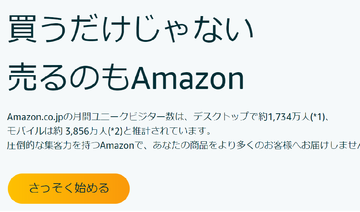 Amazonの買取サービスのメリット/デメリットを解説!
Amazonの買取サービスのメリット/デメリットを解説! 【Amazon】商品が出荷/発送されないときの対処法!
【Amazon】商品が出荷/発送されないときの対処法! 【個人輸入】ドイツのAmazonで買い物する方法をくわしく解説!
【個人輸入】ドイツのAmazonで買い物する方法をくわしく解説!




















































































